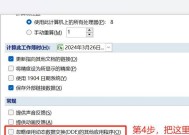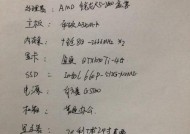台式电脑推荐怎么用网?如何连接?
- 数码攻略
- 2025-06-02
- 52
- 更新:2025-05-30 03:36:25
随着互联网技术的飞速发展,拥有高速稳定的网络连接已经成为我们日常生活中不可或缺的一部分。对于想要购买台式电脑的用户而言,不仅关心电脑性能,还关心如何将电脑连接到网络。本文将全面指导您如何推荐和连接台式电脑上网,确保您的上网体验既稳定又顺畅。
一、选择合适的网络连接方式
您需要确定台式电脑的网络连接方式。目前主要有有线网络和无线网络两种连接方式:
1.1有线网络(以太网)
有线网络连接稳定,传输速度快,适合对网络稳定性和速度有高要求的场景。通过网线直接连接台式电脑和路由器,这种方式不受信号干扰,是家庭和办公室中常见的连接方式。
1.2无线网络(Wi-Fi)
无线网络连接方便,无需布线,适用于移动设备以及不便布线的场所。只需确保您的台式电脑具备无线网卡功能,就可以连接Wi-Fi网络。

二、购买台式电脑时的网络设备推荐
当您在选择购买台式电脑时,以下网络设备是必须考虑的:
2.1网络适配器(网卡)
有线网卡:确保网卡支持当前网络标准(如千兆网卡),以获得最佳的网络体验。
无线网卡:如果台式电脑没有内置无线网卡,您可能需要购买USB无线网卡或PCIe无线网卡。
2.2网络线缆
网线:选择合适的网线类别(如CAT5e、CAT6),建议使用屏蔽线缆以减少干扰。
2.3路由器
无线路由器:选择一款支持双频(2.4GHz/5GHz)且具备良好信号覆盖的路由器,以确保网络连接的稳定性和速度。

三、台式电脑连接网络的步骤
3.1有线网络连接
1.硬件连接:将网线的一端连接到台式电脑的网卡接口,另一端连接到路由器的LAN口。
2.配置网络设置:打开电脑的网络设置,检查并确认IP地址设置为自动获取。
3.测试连接:使用ping命令测试网络连接是否正常。
3.2无线网络连接
1.安装无线网卡驱动:确保您的无线网卡驱动程序已正确安装并更新到最新版本。
2.搜索可用网络:在电脑的网络设置中,选择“连接到网络”或“管理无线网络”,搜索附近的无线网络信号。
3.连接Wi-Fi网络:从列表中选择您的无线网络,输入密码并连接。
4.验证连接:通过网页访问或ping命令验证无线网络是否连接成功。
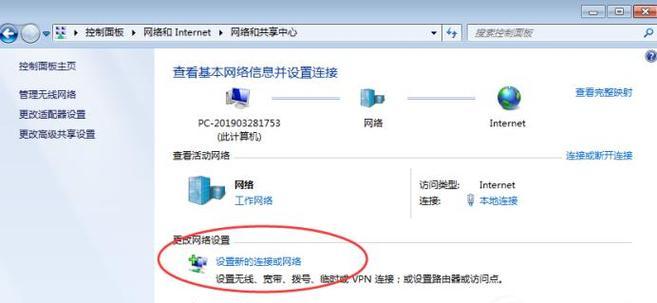
四、常见问题解决
4.1网络连接失败
检查硬件连接:确保所有的硬件连接正确无误,如网线连接稳定。
检查驱动:确保无线网卡驱动安装正确并且是最新的。
重启设备:有时候,简单地重启路由器和电脑可以解决问题。
4.2网络速度慢
网络拥堵:检查并关闭不必要的程序和设备,减少网络带宽占用。
路由器设置:优化路由器设置,如调整信道和功率。
升级硬件:考虑升级网线或网卡,以支持更高的网络速度。
五、
台式电脑上网连接其实是一个简单的过程,关键在于选择合适的网络连接方式,以及正确的硬件设备。有线网络和无线网络各有优势,根据您的实际需求和使用场景来选择。购买推荐的网络设备,按照本文提供的步骤进行配置,遇到问题时也不必担心,按照常见问题的解决方案进行排查。通过以上步骤,您就能享受到流畅的网络体验。
上一篇:电鼓使用移动电源的方法是什么?